
下載app免費領(lǐng)取會員


本文將為大家詳細(xì)介紹如何在CAD中插入圖片。在CAD軟件中,插入圖片可以幫助用戶更好地理解和展示設(shè)計圖紙,提高工作效率。通過以下步驟,您可以輕松地將圖片插入到CAD中。
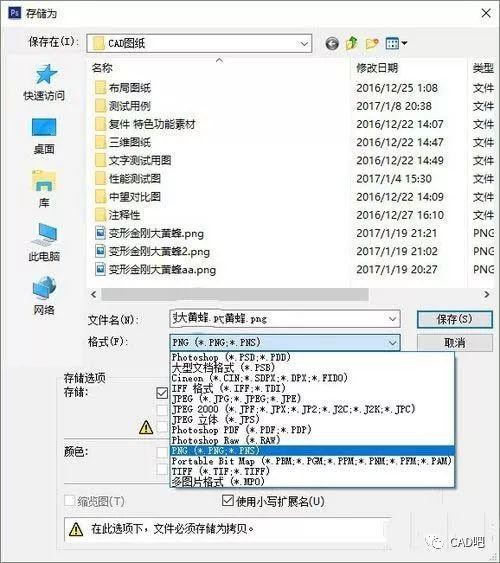
第一步:打開CAD軟件
首先,雙擊打開CAD軟件。在CAD軟件界面中,您可以看到各種工具欄和菜單欄。
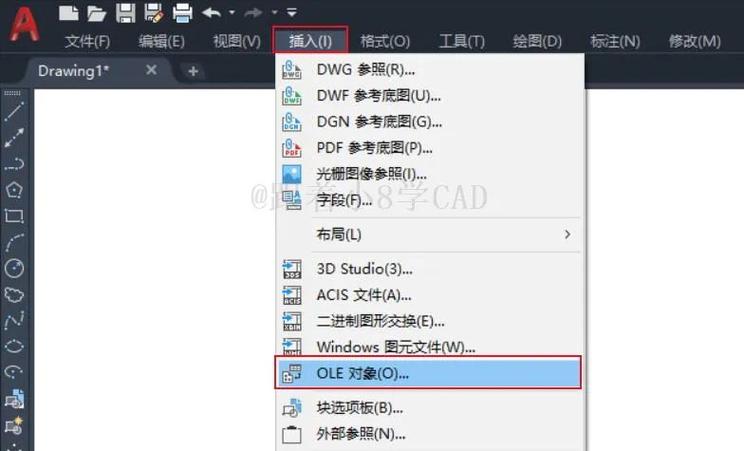
第二步:在菜單欄中選擇“插入”選項
在CAD軟件界面的菜單欄中,找到并點擊“插入”選項。展開后,您將看到更多的插入選項。
第三步:選擇“圖像”選項
在插入選項中找到“圖像”選項,并點擊它。這將打開一個新的對話框,您可以在其中選擇要插入的圖像文件。
第四步:確定圖像文件位置
在打開的對話框中,找到并選擇您想要插入的圖像文件。您可以使用文件瀏覽器瀏覽計算機(jī)中的文件夾,并找到您要插入的圖像文件。
第五步:確定插入的位置和大小
在選擇完圖像文件后,您將回到CAD軟件界面。您可以使用鼠標(biāo)在圖紙中點擊并拖動,確定插入圖像的位置。您還可以使用鼠標(biāo)的滾輪來調(diào)整圖像的大小。
第六步:確認(rèn)插入
一旦您確定了插入圖像的位置和大小,點擊鼠標(biāo)左鍵確認(rèn)插入。CAD軟件將把選定的圖像文件插入到您選擇的位置上。
第七步:調(diào)整圖像屬性(可選)
如果您希望對插入的圖像進(jìn)行更多的調(diào)整,可以在CAD軟件界面的屬性欄中找到并點擊插入的圖像。然后,您可以調(diào)整圖像的屬性,如位置、大小、旋轉(zhuǎn)角度等。
第八步:保存CAD文件
最后,記得保存您的CAD文件。在菜單欄中選擇“文件”選項,然后選擇“保存”或“另存為”選項,將您的工作保存在計算機(jī)上的特定位置。
通過以上步驟,您可以成功地在CAD中插入圖片。這樣,您就可以更好地展示您的設(shè)計,并與團(tuán)隊或客戶分享您的工作。希望以上內(nèi)容對您有所幫助,并能夠順利插入圖片到CAD軟件中。
本文版權(quán)歸腿腿教學(xué)網(wǎng)及原創(chuàng)作者所有,未經(jīng)授權(quán),謝絕轉(zhuǎn)載。

上一篇:SketchUp教程 | 草圖大師的材質(zhì)貼圖操作過程優(yōu)化方案
下一篇:SketchUp教程 | 提升草圖大師設(shè)計自定義貼圖的操作體驗
.jpg)
.jpg)
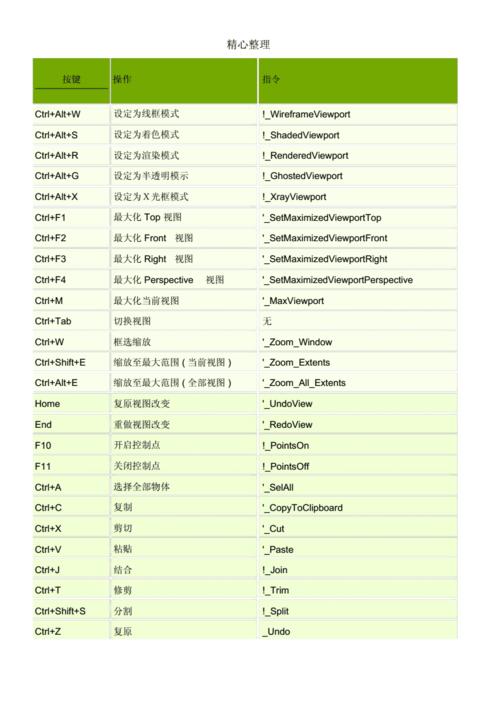

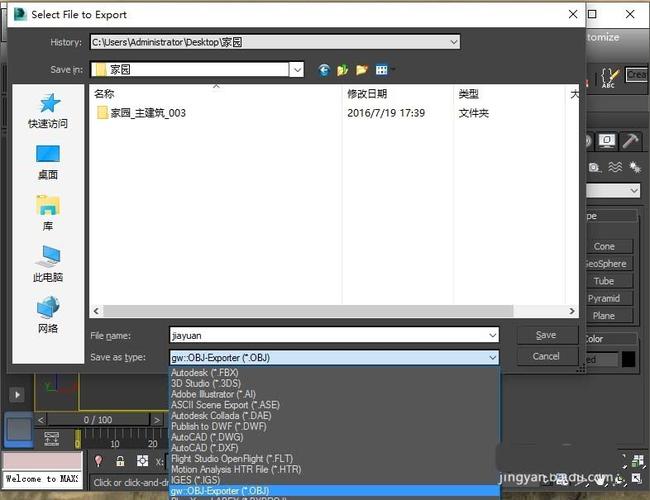
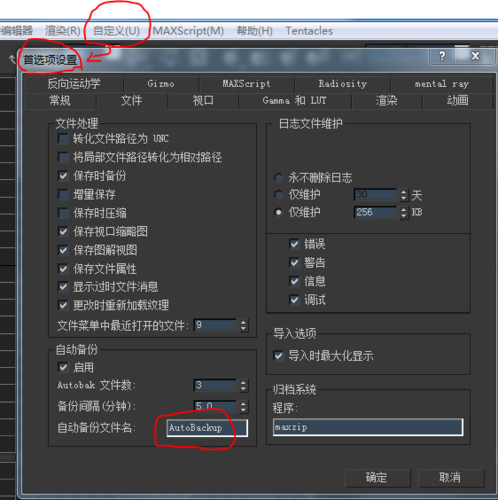
推薦專題
- 3DMAX教程 | 3Dmax材質(zhì)編輯器的標(biāo)準(zhǔn)模式指的是什么?
- 3DMAX教程 | 3DMax模型導(dǎo)入遇到問題
- 3DMAX教程 | 3Dmax水泥材質(zhì)參數(shù)及設(shè)置方法
- 3DMAX教程 | 如何徹底卸載Vray渲染器下載?
- 3DMAX教程 | 3DMax技巧分享:高效利用渲染線框功能
- 3DMAX教程 | 如何在3dmax中使貼圖顏色變淺
- 3DMAX教程 | 如何使用V-Ray在3ds Max中調(diào)整普通玻璃材質(zhì)參數(shù)
- 3DMAX教程 | 3DMax 2014遭遇錯誤并生成報告
- 3DMAX教程 | SketchUp與3DMAX:室內(nèi)效果圖設(shè)計工具的選擇優(yōu)化指南
- 3DMAX教程 | 如何在3D Max中實現(xiàn)無法放大視圖?









































